Kā padarīt Xfce līdzīgāku Windows
Kas jāzina
- Izvēlieties Panelis > Paneļa preferences. Noņemiet atzīmi Bloķēšanas panelis un velciet paneli uz leju. Izmantojiet Rindas izmērs slīdni, lai panelis būtu augstāks.
- Dodieties uz Windows 10 modernā motīva lapu. Izvēlieties Lejupielādēt un saglabājiet failu mapē Lejupielādes mapi. Atveriet un izvēlieties Xfce darbvirsmas izvēlne.
- Izvēlieties Iestatījumi > Izskats. Izvēlieties .gz lejupielādējiet motīvu un velciet to uz Stils cilne. Atvērt Windows 10 Modern iekš Stils cilne.
Šajā rakstā ir paskaidrots, kā padarīt Xfce līdzīgu Windows, pārvietojot paneli uz ekrāna apakšdaļu un instalējot Windows 10 Modern motīvu. Šajā rakstā tiek izmantota Xfce versija 4.12, kas darbojas uz XubuntuLinux 19.04 izplatīšana.
Paneļa pielāgošana
Xfce ir viens no visvairāk konfigurējamiem galddatoriem tirgū. Pielāgojiet šo darbvirsmu, lai tā vairāk līdzinātos Windows videi, no kuras, visticamāk, migrējāt.
Xfce pēc noklusējuma izmanto vienu paneli ekrāna augšdaļā. Vispirms pārvietojiet paneli uz darbvirsmas apakšdaļu un padariet to nedaudz garāku.
-
Ar peles labo pogu noklikšķiniet uz paneļa un atlasiet Panelis > Paneļa preferences.
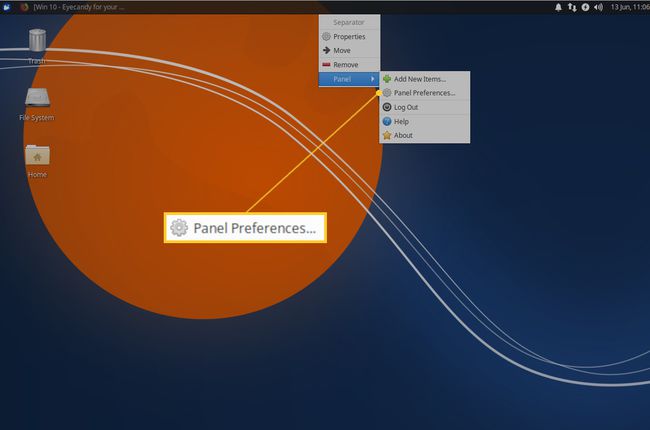
-
Logā Preferences noklikšķiniet uz Bloķēšanas panelis lai to noņemtu.

-
Augšējā kreisajā stūrī noklikšķiniet uz vilkšanas rokturis (divas vertikālas punktu rindas) un velciet paneli uz ekrāna apakšdaļu.

-
Velciet Rindas izmērs regulatoru pa labi, lai palielinātu paneļa augstumu.

Kad esat pabeidzis, noklikšķiniet uz Bloķēšanas panelis atkal. Šajā brīdī jūsu panelim tagad jābūt apakšā un pieņemamākā augstumā.
Xfce Windows motīva pielāgošana
Pielāgojiet Xfce motīvu, lai tas vēl vairāk izskatītos pēc Windows 10. Ir pieejams daudz Windows 10 motīvu, no kuriem daži piedāvā gan gaišo, gan tumšo versiju, un daži no tiem nedara pietiekami daudz, lai apmierinātu lielāko daļu lietotāju.
Mēs demonstrēsim instalēšanu Windows 10 modernais motīvs. Lūk, kā to instalēt.
Atveriet savu tīmekļa pārlūkprogrammu un dodieties uz Windows 10 mūsdienu motīva lapa.
Klikšķis Lejupielādēt un saglabājiet failu savā Lejupielādes direktorijā.
Atveriet lejupielāžu direktoriju.
-
Noklikšķiniet uz Xfce darbvirsmas izvēlne, pēc tam noklikšķiniet Iestatījumi > Izskats.

-
Noklikšķiniet uz .gz lejupielādētā Windows 10 modernā motīva faila, velciet to uz Stils cilni un atlaidiet.
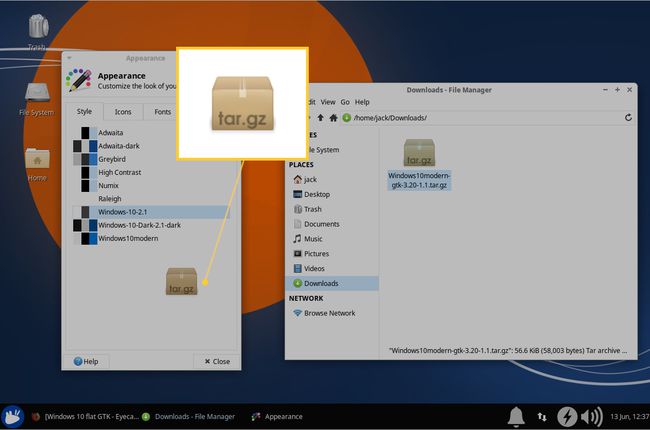
-
Noklikšķiniet uz tikko pievienotā stila Stils cilne. Tas tiks norādīts kā "Windows10Modern".
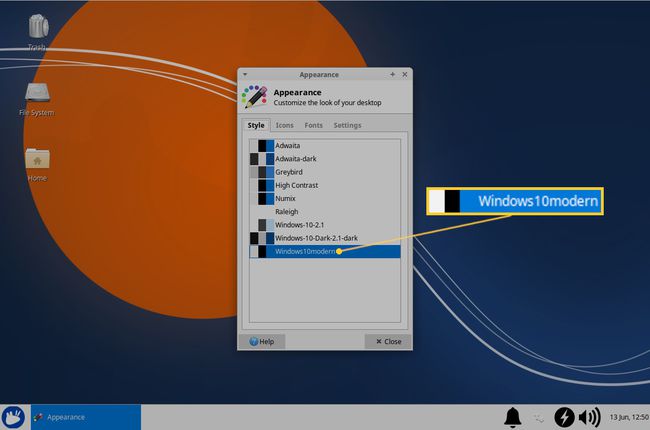
-
Jūsu Xfce darbvirsmai jums vajadzētu izskatīties daudz pazīstamākai. Tas nav ideāli piemērots operētājsistēmai Windows 10, taču tas noteikti ir tuvāks par noklusējuma iestatījumu.

